ftp文件服务器方案
- 格式:docx
- 大小:14.86 KB
- 文档页数:4

FTP服务器的配置过程FTP(File Transfer Protocol)服务器是一种用于在计算机之间传输文件的协议。
配置FTP服务器是建立一个文件传输的中心,使得用户可以通过FTP协议实现文件的上传和下载。
下面将介绍FTP服务器的配置过程。
1. 确定服务器操作系统首先,需要确定FTP服务器所运行的操作系统。
常见的服务器操作系统包括Windows、Linux和macOS等。
不同的操作系统对于FTP 服务器的配置方法有所不同。
2. 安装FTP服务器软件在确定服务器操作系统之后,需要安装相应的FTP服务器软件。
对于Windows操作系统,可以选择安装IIS(Internet Information Services)或者FileZilla Server等软件。
对于Linux操作系统,常用的FTP服务器软件包括vsftpd、proftpd等。
根据服务器操作系统的不同,选择适合的FTP服务器软件进行安装。
3. 配置FTP服务器安装完成后,需要对FTP服务器进行配置。
主要包括设置FTP服务器的根目录、连接端口、用户权限等。
根据软件提供的配置界面或者配置文件,进行相应的配置。
4. 创建FTP用户为了使用户能够使用FTP服务器进行文件传输,需要创建FTP用户。
根据服务器软件的不同,用户可以通过操作系统账户进行FTP访问,或者在服务器软件中单独创建FTP用户。
确保为每个用户设置合适的权限,以保护服务器的安全性。
5. 配置防火墙和网络设置在配置FTP服务器时,需要确保防火墙和网络设置允许FTP流量通过。
如果服务器位于一个局域网中,需要配置路由器或者交换机将FTP端口映射到服务器。
同时,也需要配置防火墙规则,允许FTP协议传输。
6. 测试FTP服务器配置在完成以上配置后,需要进行测试以确保FTP服务器能够正常工作。
可以使用FTP客户端软件(如FileZilla、WinSCP等)连接FTP服务器,并进行文件的上传和下载操作。

FTP服务器的安全性问题与解决方案随着互联网的快速发展,FTP(文件传输协议)服务器由于其高效方便的特性,被广泛应用于数据传输领域。
然而,FTP服务器的安全性问题也随之而来。
本文将讨论FTP服务器可能面临的安全隐患,并提出相应的解决方案,以确保FTP服务器的安全性。
一、弱密码问题安全性问题中最常见的莫过于弱密码。
一些用户使用过于简单的密码,如“123456”、“admin”等,容易被恶意用户破解,导致FTP服务器数据泄露。
为了解决这个问题,可以采取以下几种措施:1. 设置复杂密码要求:管理员可以要求用户设置包含大小写字母、数字和特殊符号的复杂密码,以增加密码的强度。
2. 密码定期更新:用户密码应定期更换,避免使用同一个密码过长时间,减少密码破解的风险。
3. 双因素认证:提供双因素认证选项,如使用手机验证码来验证用户身份,以增加登录的安全性。
二、拒绝服务攻击(DDoS攻击)拒绝服务攻击是通过发送大量的请求致使FTP服务器资源耗尽,使合法用户无法正常使用服务器的一种方式。
为了降低拒绝服务攻击的影响,可以采取以下措施:1. 流量监测与分流:设置流量监测系统,当检测到异常流量时,自动将流量分流至备用服务器,以确保正常用户的服务质量。
2. 防火墙设置:利用防火墙技术,根据IP地址、端口等规则,阻止恶意访问者的访问。
3. 加强网络带宽:确保FTP服务器具备足够的网络带宽,以抵御大规模的DDoS攻击。
三、文件传输的加密传输的数据未经加密的FTP服务器存在数据泄露的风险,使得机密信息易受攻击者窃取。
为了确保数据传输的安全,可以采取以下方法:1. SSL/TLS 加密:通过安装SSL/TLS证书,将FTP服务器设置为SSL/TLS加密模式,保护数据在传输过程中的安全。
2. SFTP 或 FTPS 替代 FTP:SFTP和FTPS分别基于SSH和SSL/TLS协议,提供了更高级的安全性和加密传输。
四、定期的安全审计与更新保持FTP服务器的安全性需要定期的安全审计和更新,以修补潜在的漏洞并改进安全性策略。

FTP服务器搭建详细步骤如果需要开发FTP⽂件上传下载功能,那么需要在本机上搭建⼀个本地FTP服务器,⽅便调试。
第⼀步:配置IIS Web服务器1.1 控制⾯板中找到“程序”并打开1.2 程序界⾯找到“启⽤或关闭Windows功能”并打开1.3 上⾯两步也可以简化为⼀步:按【Win + R】快捷键打开运⾏对话框,输⼊“optionalfeatures”后,按回车键1.4 从“启⽤或关闭Windows功能”弹窗中找到Internet Information Services(或者中⽂版Internet信息服务)并打开1.5 配置IIS并点击确定第⼆步:配置IIS Web站点2.1 开始菜单搜索“IIS”并点击进⼊IIS管理器2.2 新建FTP站点2.2.1 新建FTP服务器根⽬录⽂件夹2.2.2 查看本机ip地址,后续访问Ftp地址需要⽤到(打开cmd输⼊ipconfig)2.2.3 IIS⽹站管理器界⾯左边导航栏找到“⽹站”,右键弹出菜单2.2.4 IIS⽹站管理器“⽹站”右键弹出菜单点击“添加FTP站点”2.2.5 配置⽹站(⽹站名称:FtpSite 物理路径:E:\ftpserver 本机IP地址(从下拉菜单选择):192.168.0.105)Ftp站点名称和物理路径设置IP 端⼝号 SSL设置⾝份验证和授权信息设置第三步:测试FTP站点(先在物理路径:E:\ftpserver随便放⼀个⽂件)3.1 浏览器或者⽂件管理器地址栏输⼊ftp地址() 输⼊FTP地址时发现需要⽤户和密码(这个看情况,有些默认就可以直接访问了),可是配置的过程中好像没有看到设置⽤户和密码的步骤,没关系,我们可以⾃⼰设置。
3.2 IIS管理器中的FTP⾝份验证⾥⾯配置启⽤匿名⾝份认证(⽆密码)3.3 再次测试,浏览器或者⽂件管理器地址栏输⼊ftp地址()3.4 配置FTP站点⽤户名和密码3.4.1 IIS管理器中的FTP⾝份验证⾥⾯配置禁⽤匿名⾝份认证同时启⽤基本⾝份认证(再次访问就会要求输⼊⽤户名和密码)3.4.2 此电脑(桌⾯计算机图标右键)—>管理->本地⽤户和组->⽤户->新建⼀个⽤户,并设置密码备注:细⼼的你可以能已经发现这⾥的账户就是我们计算机的账户,所以说我们应该可以使⽤⾃⼰登录电脑的⽤户名和密码来登录FTP站点,不⽤新建这个test⽤户都可以。
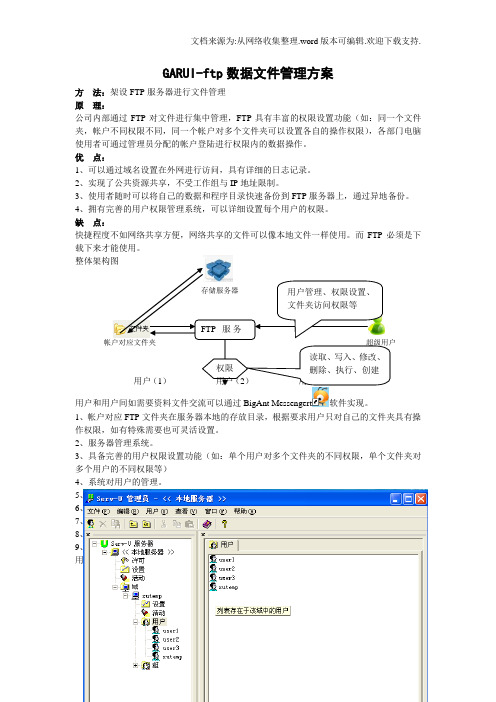
文档来源为:从网络收集整理.word 版本可编辑.欢迎下载支持.1文档收集于互联网,已整理,word 版本可编辑. GARUI-ftp 数据文件管理方案方 法:架设FTP 服务器进行文件管理原 理:公司内部通过FTP 对文件进行集中管理,FTP 具有丰富的权限设置功能(如:同一个文件夹,帐户不同权限不同,同一个帐户对多个文件夹可以设置各自的操作权限),各部门电脑使用者可通过管理员分配的帐户登陆进行权限内的数据操作。
优 点:1、可以通过域名设置在外网进行访问,具有详细的日志记录。
2、实现了公共资源共享,不受工作组与IP 地址限制。
3、使用者随时可以将自己的数据和程序目录快速备份到FTP 服务器上,通过异地备份。
4、拥有完善的用户权限管理系统,可以详细设置每个用户的权限。
缺 点:快捷程度不如网络共享方便,网络共享的文件可以像本地文件一样使用。
而FTP 必须是下载下来才能使用。
整体架构图用户和用户间如需要资料文件交流可以通过BigAnt Messengert软件实现。
1、帐户对应FTP 文件夹在服务器本地的存放目录,根据要求用户只对自己的文件夹具有操作权限,如有特殊需要也可灵活设置。
2、服务器管理系统。
3、具备完善的用户权限设置功能(如:单个用户对多个文件夹的不同权限,单个文件夹对多个用户的不同权限等)4、系统对用户的管理。
5、用户通过浏览器登陆访问数据。
(图xutemp 为高级权限用户)6、高级权限用户可以对服务器及所有用户数据资源进行访问操作。
7、普通用户登陆 (图user1为普通用户)8、普通用户登陆只对自己的文件具有访问操作权限。
9、普通用户也可通过申请对其他用户的资源进行访问,如:由于权限所致帐户成功登陆后,用户在下图所示中对“公共资源”、“其他资料”、“用户1目录”的权限各不相同。
存储服务器超级用户 FTP 服务权限 用户(1) 用户(2) 用户(n )读取、写入、修改、删除、执行、创建 帐户对应文件夹 用户管理、权限设置、文件夹访问权限等。

FTP系统实施方案一、概述。
FTP(File Transfer Protocol)系统是一种用于在网络上进行文件传输的协议,它允许用户在客户端和服务器之间传输文件。
FTP系统的实施方案是为了确保文件传输的安全、高效和可靠性。
本文将对FTP系统的实施方案进行详细介绍,包括系统架构、安全性、性能优化以及实施步骤等内容。
二、系统架构。
1. 服务器端架构。
FTP服务器端主要包括FTP服务器软件、操作系统、存储设备和网络设备等组成部分。
在选择FTP服务器软件时,需要考虑其稳定性、安全性和性能。
同时,服务器端的操作系统和存储设备也需要具备足够的性能和可靠性,以支持大规模的文件传输和存储需求。
2. 客户端架构。
FTP客户端通常由FTP客户端软件、操作系统和网络设备组成。
在选择FTP客户端软件时,需要考虑其易用性和功能性,以满足用户对文件传输的需求。
客户端的操作系统和网络设备也需要具备良好的性能和稳定性,以保障文件传输的顺利进行。
三、安全性。
1. 用户认证。
为了确保文件传输的安全性,FTP系统需要进行用户认证。
可以通过用户名和密码的方式进行认证,也可以通过SSL/TLS等加密协议进行安全认证。
此外,还可以使用双因素认证等方式提高用户认证的安全性。
2. 数据加密。
在文件传输过程中,需要对传输的数据进行加密,以防止数据被窃取或篡改。
可以使用SSL/TLS等加密协议对数据进行加密,确保数据传输的安全性。
3. 访问控制。
FTP系统需要对用户的访问权限进行控制,确保用户只能访问其具备权限的文件和目录。
可以通过访问控制列表(ACL)等方式对用户的访问权限进行精细化管理,以保障文件传输的安全性。
四、性能优化。
1. 带宽管理。
在大规模文件传输的场景下,需要对带宽进行合理的管理和优化,以保障文件传输的高效性。
可以通过流量控制、带宽限制等方式对带宽进行管理,确保文件传输的稳定进行。
2. 文件压缩。
在文件传输过程中,可以对文件进行压缩,以减小文件的大小,提高文件传输的效率。

ftp服务器搭建教程FTP(File Transfer Protocol)是一种用于在计算机网络上进行文件传输的协议,通过使用FTP服务器,用户可以方便地上传和下载文件。
下面是FTP服务器搭建的简单教程。
第一步,选择合适的FTP服务器软件。
市场上有很多不同的FTP服务器软件可供选择,例如ProFTPD、FileZilla Server等。
根据自己的实际需求和操作系统选择适合自己的软件。
第二步,安装和配置FTP服务器软件。
下载并安装选择的FTP服务器软件后,需要对其进行配置。
在配置中,需要设置FTP服务器的监听端口、允许的用户、文件存储路径等。
此外还需要考虑安全性,设置防火墙、白名单等。
第三步,添加用户账户和权限。
在FTP服务器上创建账户是为了让用户登录并使用FTP服务。
添加用户账户时,需要设置用户名和密码,并为不同的用户设置不同的权限,如读、写、删除等。
第四步,配置FTP服务器的共享文件夹。
共享文件夹是FTP服务器上存储文件的地方,可以指定一个或多个文件夹作为共享文件夹。
在共享文件夹中,可以设置不同的权限,以限制用户对文件夹的操作。
第五步,配置FTP服务器的网络设置。
FTP服务器的网络设置包括被动模式设置和主动模式设置。
被动模式适用于服务器位于防火墙后或使用NAT路由器的情况,主动模式适用于服务器没有防火墙或位于DMZ的情况。
第六步,启动FTP服务器并连接FTP客户端进行测试。
启动FTP服务器后,可以使用FTP客户端连接FTP服务器进行测试。
在FTP客户端中,需要输入FTP服务器的IP地址、端口号、用户名和密码进行连接。
连接成功后,可以进行上传和下载文件的操作。
以上是一个简单的FTP服务器搭建教程,希望能够帮助到你。
当然,在实际搭建过程中,还有其他一些高级配置和安全性考虑,需要根据实际情况进行相应的设置。
实验七 FTP服务器的配置与管理
一、实验目的
1、掌握Linux系统下配置FTP服务器的方法。
2、掌握Linux系统下FTP客户端的使用。
二、实验内容
某公司新购一台服务器,服务器上已安装Linux操作系统,现要求将服务器配置成m服务器,为公司内的主机提供文件传送服务。
具体要求如下:
(1)FTP服务器的IP地址为192.168.100.254。
(2)配置匿名用户有浏览和下载权限,但不具有上传数据的权限。
(3)除了用户user1,user2,user3以外的其他本地用户在登录FTP服务器时,都被限制在自己的工作主目录中。
(4)设置FTP服务器的最大并发连接数为1000。
(5)设置每个用户的上传速度为30KBit/s,下载速度为60KBit/s。
步骤1、在FTP服务器上首先正确的配置yum源后,利用下列命令安装vsftpd软件包
步骤2、配置匿名用户有浏览和下载权限,但不具有上传数据的权限。
步骤3、除了用户user1,user2,user3以外的其他本地用户在登录FTP服务器时,都被限制在自己的工作主目录中。
步骤4、设置FTP 服务器的最大并发连接数为1000。
步骤五、(5)设置每个用户的上传速度为30 KBit/s,下载速度为60 KBit/s 。
三、实验总结
通过本次实验让我掌握Linux系统下配置FTP服务器的方法和Linux系统下FTP客户端的使用。
熟悉vsftpd.conf配置文件中的很多命令。
建立ftp服务器的方法一、准备工作。
1.1 了解需求。
咱要建个FTP服务器呢,得先知道为啥建,是为了公司内部文件共享呢,还是自己存点东西方便随时下载。
这就好比盖房子,得先知道盖来干啥,是住人还是开店。
1.2 硬件和软件。
硬件方面,得有台性能还过得去的电脑或者服务器设备。
要是电脑性能太差,就像小马拉大车,肯定跑不动。
软件呢,有很多选择,像Windows系统自带一些功能可以用来搭建简单的FTP服务器,还有像FileZilla Server这种专门的软件,免费又好用。
二、使用Windows系统搭建(简单方法)2.1 启用功能。
在Windows里,找到“控制面板”,然后找到“程序和功能”,接着点“启用或关闭Windows功能”。
在里面找到“Internet Information Services”,把FTP服务器相关的选项都勾上。
这就像在一个大工具箱里找到我们要用的工具一样。
2.2 配置FTP站点。
打开IIS管理器,在里面创建一个新的FTP站点。
给站点起个名字,就像给孩子起名似的,得好记。
然后指定站点的物理路径,这就是FTP服务器上存放文件的地方。
好比仓库,得告诉别人东西放在哪儿。
再设置一下IP地址和端口号,一般默认的端口号21就行,不过要是有特殊需求也可以改。
这就像给房子定个门牌号一样。
2.3 用户权限设置。
添加用户,并且给用户设置权限。
是只读呢,还是可以读写。
这就好比在仓库里,有的人只能看,有的人能拿东西放东西。
权限设置不好,就可能乱套,就像家里没规矩一样。
三、使用FileZilla Server搭建。
3.1 下载安装。
先去FileZilla的官方网站下载FileZilla Server软件。
下载安装过程就像普通软件一样,一路点“下一步”就行,简单得很,别想得太复杂,就像吃面条一样顺溜。
3.2 初始设置。
安装好之后打开软件,会有个初始设置向导。
跟着向导一步一步来,设置监听的IP地址和端口号。
这里要注意,别和其他程序冲突了,不然就像两个小孩抢一个玩具,会打架的。
怎么搭建ftp服务器FTP(File Transfer Protocol),即文件传输协议,是一种在计算机网络中用于文件传输的标准协议。
搭建FTP服务器可以方便地实现文件共享和文件传输,是许多企业和个人经常使用的功能。
本文将介绍如何搭建FTP服务器。
一、选择FTP服务器软件首先要选择一款适合自己的FTP服务器软件。
主流的FTP服务器软件有Proftpd、Vsftpd、Pureftpd等,这些软件具有界面友好、易于管理、配置灵活等优点,非常适合初学者使用。
在选择软件时需要根据自己的操作系统来选择合适的版本,同时也需要考虑服务器的安全性和性能等因素。
二、安装FTP服务器软件安装FTP服务器软件的步骤因软件而异。
以Vsftpd为例,在Debian系统中安装的命令如下:sudo apt-get updatesudo apt-get install vsftpd安装完成后需要进行配置,以使FTP服务器能够顺利运行。
三、配置FTP服务器在进行FTP服务器的配置时,需要关注以下几个方面:1、用户管理FTP服务器需要有用户才能使用,所以需要对用户进行管理。
可以使用系统自带的用户管理功能或者FTP服务器软件提供的功能进行管理。
2、权限设置在进行文件传输时,需要对传输的文件和目录进行权限设置,以防止潜在的安全风险。
可以使用软件自带的权限设置功能或者系统自带的chmod命令进行管理。
3、服务端口FTP服务器使用的是TCP协议,需要开启相应的服务端口才能实现文件传输。
FTP默认的服务端口是21,可以根据实际情况进行更改。
4、数据传输模式FTP可以支持两种数据传输模式:主动模式和被动模式。
在配置FTP服务器时需要明确选择相应的模式,以确保数据传输的稳定性和安全性。
四、运行FTP服务器在配置完成后,就可以启动FTP服务器了。
在启动前需要检查是否有其他进程占用了FTP服务器所需的端口,以免出现启动错误。
启动方式也因软件而异,可以参考相应的说明文件进行操作。
让你轻松架设FTP服务器你想架设你的FTP服务器吗?笔者将从IIS和第三方软件两个角度,教会你轻松架设FTP服务器的方法,让你玩转FTP服务器的架设。
一、用IIS架设FTP服务器:1、设置FTP服务器:(1)设置“FTP站点”标签项:在“控制面板→管理工具→Internet服务管理器” 窗口中,选中“默认FTP站点→右键→属性”,在图1的“默认FTP站点属性”框中,“I P地址”可以使用默认,端口号保持“21”不变。
注意:由于共用同一个IP 地址,因此Web的默认端口号是80,FTP的默认端口号为21。
(2)设置“消息”标签项:在“欢迎”框中输入登录成功后的欢迎信息,在“退出”框中输入退出信息(3)设置“主目录”标签项:在“本地路径”框中点击“浏览”按钮选择目标目录“D:\\myweb(4)设置“安全帐号”标签项:默认情况下,匿名用户(Anonymous)被允许登录,如果有必要,此处可选拒绝其登录以增加安全性;或增加其它用于管理此FTP服务器的用户名(默认的用户为“Administator”)。
(5)设置“目录安全性”标签项:此处可以设置只被允许或只被拒绝登录此FTP服务器的计算机IP地址。
(6)如有需要,也可在“默认FTP站点”处单击右键选“新建”来新建FTP的虚拟目录。
2、登录FTP服务器:在浏览器中输入“ftp://xxx.x.xx.x”或“用户名@xxx.x.xx.x” (图4)。
如果匿名用户被允许登录,则第一种格式就会使用匿名登录的方式;如果匿名不被允许,则会弹出选项窗口,要求用户输入用户名和密码。
第二种格式可以直接指定用某个用户名进行登录。
二、个人FTP站点轻松做有了局域网,除了开个共享目录,供朋友们共享资源外,还能做什么。
对了,建立自己的FTP站点,尽管制作FTP服务器的软件很多,但都很专业,一般菜鸟很难上手。
有个WW File Share能帮你架起个人FTP站点,而且只需简单的几步,你信吗?想学的请跟我来。
ftp文件服务器方案
FTP(File Transfer Protocol)是一种用于在计算机之间传输文件的标准网络协议。
在很多场景下,搭建一个FTP文件服务器是非常有用的,尤其是在需要共享大量文件或者需要定期备份文件的情况下。
在本文中,我们将介绍搭建FTP文件服务器的方案,包括硬件需求、软件选择以及配置步骤。
1. 硬件需求
搭建一个FTP文件服务器并不需要很高端的硬件配置,一般来说,以下硬件配置是足够的:
- 一台运行良好的服务器或个人电脑;
- 宽带网络连接(建议使用光纤或者高速宽带);
- 一个稳定的电源和UPS(无线电存储电源)以确保服务器的持续运行和数据安全;
- 大容量的硬盘存储空间,以存储用户上传和下载的文件。
2. 软件选择
在选择FTP服务器软件时,有几个主要因素需要考虑:- 操作系统支持:选择一个适用于你所使用的操作系统的软件。
- 安全性:选择一个提供加密协议和用户认证的软件,以确保数据的安全和保密性。
- 性能和稳定性:选择一个运行稳定且拥有高性能的软件,以确保服务器能够承受大量的并发访问。
- 可扩展性:选择一个支持多用户和大规模文件共享的软件,以方便日后的扩展和管理。
一些常见的FTP服务器软件有:
- FileZilla Server:是一个免费且功能强大的FTP服务器软件,支持Windows、Linux和macOS操作系统。
- vsftpd:是一个免费的、安全的和稳定的FTP服务器软件,特别适用于Linux操作系统。
- ProFTPD:是一个使用灵活和安全的FTP服务器,可以在多种操作系统上部署。
在本文中,我们将以FileZilla Server为例,介绍FTP 文件服务器的搭建和配置。
3. 安装和配置FileZilla Server
- 下载FileZilla Server软件并进行安装。
- 打开FileZilla Server界面,创建一个新的用户,并为该用户指定用户名和密码。
- 配置服务器根目录,即用户的文件存储位置。
- 配置访问权限,包括读、写和删除文件的权限,以及限制每个用户的访问速度。
- 启动FileZilla Server,让其开始监听在指定的端口上。
- 配置防火墙规则,以允许外部用户访问FTP服务器。
- 测试FTP服务器的连接,确保用户可以通过FTP客户端连接到服务器并进行文件的上传和下载操作。
4. 安全性加固
为了确保FTP文件服务器的安全性,我们可以采取一些措施来加固服务器:
- 启用FTP服务器日志记录,以跟踪用户的操作和检测潜在的安全风险。
- 使用SSL/TLS加密协议来保护数据传输的安全性,防止数据被窃取或篡改。
- 启用账户锁定功能,以防止暴力破解和恶意登录。
- 使用强密码策略,要求用户设置强密码并定期更改密码。
- 定期备份服务器上的文件,以防止文件丢失或损坏。
5. 远程访问和文件共享
为了方便用户远程访问FTP文件服务器并进行文件的共享,可以采取以下几种措施:
- 配置NAT(Network Address Translation)或端口映射,以便外部用户可以通过公共IP地址访问FTP服务器。
- 配置动态DNS(Dynamic DNS),以便通过一个易于记忆的域名访问FTP服务器。
- 配置虚拟用户,允许用户使用自己的账户登录并进行文件的共享。
总结:
搭建一个FTP文件服务器是非常有用的,可以方便地共享和备份大量的文件。
在本文中,我们介绍了搭建FTP 文件服务器的硬件需求、软件选择以及安装和配置FileZilla
Server的步骤。
同时,我们还提到了一些加固服务器安全性和远程访问的措施。
希望这些信息对你搭建FTP文件服务器有所帮助。